Drev. HP EliteBook 840 G3 Notebook PC, ProBook 640 G2 Notebook PC, ProBook 650 G2 Notebook PC, EliteBook 1040 G3 Notebook PC
Add to My manuals101 Pages
advertisement
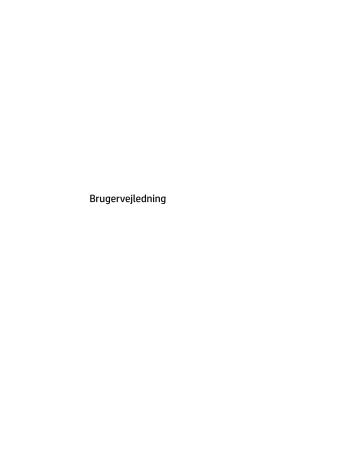
8 Drev
Brug af harddiske
FORSIGTIG: Sådan forebygger du tab af data, og at systemet ikke reagerer:
● Gem dit arbejde, og sluk for computeren, før du tilføjer eller udskifter et hukommelsesmodul eller en harddisk.
● Hvis du er i tvivl om, hvorvidt computeren er slukket, kan du tænde for den ved at trykke på tænd/slukknappen. Luk derefter computeren ned via operativsystemet.
Forbedring af harddiskens ydeevne
Brug af Diskdefragmentering
Når du bruger computeren, bliver filerne på harddisken efterhånden fragmenterede. Med
Diskdefragmentering samles de fragmenterede filer og mapper på harddisken, så systemet kan køre mere effektivt.
BEMÆRK: Det er ikke nødvendigt at køre diskdefragmentering på SSD-drev.
Når Diskfragmentering er startet, kører det uden overvågning. Afhængigt af harddiskens størrelse og antallet af fragmenterede filer kan det tage mere end en time at fuldføre defragmenteringen. Du kan eventuelt sætte den til at køre om natten eller på et andet tidspunkt, hvor du ikke skal bruge computeren.
HP anbefaler, at du defragmenterer din harddisk mindst én gang om måneden. Du kan indstille
Diskdefragmentering til at køre en gang om måneden, men du kan også til enhver tid defragmentere din computer manuelt.
Sådan kører du Diskdefragmentering:
1.
Slut computeren til vekselstrøm.
2.
Skriv disk på startskærmen.
3.
Klik på Optimer.
BEMÆRK: Windows omfatter funktionen Brugerkontokontrol til at forbedre sikkerheden på computeren. Du bliver måske bedt om tilladelse eller adgangskode til opgaver, f.eks. installation af software, kørsel af hjælpeprogrammer eller ændring af Windows-indstillinger. Se HP Support Assistant.
Vælg appen HP Support Assistant på startskærmen for at få adgang til HP Support Assistant.
Du kan finde yderligere oplysninger i hjælpeprogrammet til programmet Diskdefragmentering.
Brug af Diskoprydning
Med Diskoprydning afsøges harddisken for unødvendige filer, som du uden risiko kan slette og derved frigøre diskplads samt hjælpe computeren til at køre mere effektivt.
Sådan kører du Diskoprydning:
1.
På skærmen Start skriver du disk , og vælger så Afinstaller apps for at frigøre plads på disken.
2.
Følg anvisningerne på skærmen.
Brug af harddiske 55
Brug af HP 3D DriveGuard (kun udvalgte produkter)
HP 3D DriveGuard beskytter harddisken ved at parkere drevet og standse dataforespørgsler i følgende situationer:
● Du taber computeren.
● Du flytter computeren med skærmen lukket, mens computeren kører på batteristrøm.
Kort tid efter én af disse hændelser returnerer HP 3D DriveGuard harddisken til normal drift.
BEMÆRK: Kun interne harddiske er beskyttet af HP 3D DriveGuard. En harddisk, der er installeret i en dockingenhed (ekstraudstyr) eller er sluttet til en USB-port, er ikke beskyttet med HP 3D DriveGuard.
BEMÆRK: Fordi SSD-drev (solid-state drive) ikke har bevægelige dele, er HP 3D DriveGuard ikke nødvendigt for disse drev.
Yderligere oplysninger finder du i hjælpen til HP 3D DriveGuard-softwaren.
Identifikation af status for HP 3D DriveGuard
Lysdioden for harddisken på computeren skifter farve for at angive, at et drev i det primære harddiskrum og/ eller drevet i et sekundært harddiskrum (kun udvalgte produkter) er parkeret. Brug ikonet i meddelelsesområdet længst til højre på proceslinjen på Windows-skrivebordet eller i Mobility Center for at konstatere, om et drev i øjeblikket er beskyttet, eller om det er parkeret:
56 Kapitel 8 Drev
advertisement
Related manuals
advertisement
Table of contents
- 11 Velkommen
- 12 Her finder du oplysninger
- 14 Lær din computer at kende
- 14 Højre side
- 15 Venstre
- 17 Skærm
- 18 Foroven
- 18 TouchPad
- 19 Lysdioder
- 20 Knapper, højttalere og fingeraftrykslæser
- 22 Taster
- 24 I bunden
- 24 Forside
- 26 Bagside
- 27 Tilslutning til et netværk
- 27 Tilslutning til et trådløst netværk
- 27 Brug af knapper til trådløs
- 27 Brug af knappen Trådløs
- 28 Brug af kontrolelementer i operativsystemet
- 28 Brug af et WLAN
- 28 Brug af en internetudbyder
- 29 Opsætning af et WLAN
- 29 Konfiguration af en trådløs router
- 29 Beskyttelse af dit WLAN
- 30 Oprettelse af forbindelse til et WLAN
- 30 Brug af HP Mobilt Bredbånd (kun udvalgte produkter)
- 31 Isættelse og fjernelse af et SIM-kort (kun udvalgte produkter)
- 31 Brug af HP Mobile Connect (kun udvalgte produkter)
- 32 Brug af GPS (kun udvalgte produkter)
- 32 Brug af trådløse Bluetooth-enheder
- 32 Tilslutning til et kabelbaseret netværk
- 32 Tilslutning til et lokalt områdenetværk (LAN)
- 34 Navigering ved hjælp af tastaturet, berøringsbevægelser og pegeredskaber
- 34 Brug af pegeredskaber
- 34 Angivelse af indstillinger for pegeredskaber
- 34 Brug af pegepinden
- 34 Brug af TouchPad og bevægelser
- 34 Tryk
- 35 Rulning
- 35 Tofinger-pinch-zoom
- 36 Klik med to fingre
- 36 Rotation (kun udvalgte produkter)
- 37 Svippe (kun udvalgte produkter)
- 37 Strygninger på kanterne (kun udvalgte produkter)
- 37 Kantstrøg fra højre kant
- 38 Kantstrøg fra venstre kant
- 38 Strøg på øverste kant
- 39 Brug af tastaturet
- 39 Sådan bruger du genvejstasterne i Microsoft Windows
- 39 Identificering af genvejstasterne
- 40 Brug af tastaturer
- 41 Brug af det integrerede numeriske tastatur (kun udvalgte produkter)
- 41 Aktivering og deaktivering af det integrerede numeriske tastatur
- 41 Ændring af tastfunktioner på det integrerede numeriske tastatur
- 42 Brug af det integrerede numeriske tastatur (kun udvalgte produkter)
- 42 Brug af et valgfrit, eksternt numerisk tastatur
- 43 Multimedier
- 43 Lyd
- 43 Tilslutning af højttalere
- 43 Regulering af lydstyrken
- 43 Tilslutning af hovedtelefonerne
- 44 Tilslutning af en mikrofon
- 44 Tilslutning af hovedtelefoner og mikrofoner
- 44 Kontrol af computerens lydfunktioner
- 44 Webcam (kun udvalgte produkter)
- 45 Video
- 46 VGA
- 46 Dual-Mode DisplayPort
- 47 Søgning efter og tilslutning af kabelbaserede skærme ved hjælp af MultiStream Transport
- 47 Tilslutning af skærme til computere med AMD- eller Nvidia-grafikkort (med en valgfri hub)
- 48 Tilslutning af skærme til computere med Intel-grafikkort (med en valgfri hub)
- 48 Tilslutning af skærme til computere med Intel-grafikkort (med en indbygget hub)
- 49 Søgning efter og tilslutning til trådløse Miracast-kompatible skærme (kun udvalgte produkter)
- 50 Strømstyring
- 50 Nedlukning (slukning) af computeren
- 50 Angivelse af indstillinger for strømstyring
- 51 Brug af strømsparetilstand
- 51 Start og afslutning af slumretilstand
- 51 Aktivering og afslutning af brugerstartet dvaletilstand
- 51 Brug af batterimåleren og indstillinger af strømstyring
- 52 Indstille adgangskodebeskyttelse ved vækning
- 52 Brug af batteristrøm
- 52 Sådan finder du batterioplysninger
- 53 Brug af batterikontrol
- 53 Visning af resterende batterispænding
- 53 Maksimering af batteriafladningstid
- 53 Håndtering af lav batterispænding
- 53 Identificering af lave batteriniveauer
- 54 Afhjælpning af lav batterispænding
- 54 Sådan afhjælpes en lav batterispænding, når der er en ekstern strømkilde til rådighed
- 54 Sådan afhjælpes en lav batterispænding, når der ikke er nogen strømkilde til rådighed
- 54 Udtagning af batteriet
- 55 Batteribesparelse
- 56 Opbevaring af et batteri, der kan udskiftes af brugeren (kun udvalgte produkter)
- 56 Bortskaffelse af et batteri, der kan udskiftes af brugeren (kun udvalgte produkter)
- 56 Udskiftning af et batteri, der kan udskiftes af brugeren (kun udvalgte produkter)
- 56 Brug af ekstern vekselstrøm
- 58 Afprøvning af en vekselstrømsadapter
- 59 Eksterne kort og enheder
- 59 Brug af hukommelseskortlæsere (kun udvalgte produkter)
- 59 Isætning af et hukommelseskort
- 59 Fjernelse af et hukommelseskort
- 60 Brug af chipkort (kun udvalgte produkter)
- 60 Indsættelse af et chipkort
- 60 Fjernelse af et chipkort
- 61 Brug af USB-enhed
- 62 Tilslutning af en USB-enhed
- 62 Fjernelse af en USB-enhed
- 62 Brug af en seriel enhed (kun udvalgte produkter)
- 64 Brug af valgfrie eksterne enheder
- 64 Brug af valgfrie eksterne drev
- 65 Drev
- 65 Brug af harddiske
- 65 Forbedring af harddiskens ydeevne
- 65 Brug af Diskdefragmentering
- 65 Brug af Diskoprydning
- 66 Brug af HP 3D DriveGuard (kun udvalgte produkter)
- 66 Identifikation af status for HP 3D DriveGuard
- 67 Sikkerhed
- 67 Beskyttelse af computeren
- 67 Brug af adgangskoder
- 68 Oprettelse af adgangskoder i Windows
- 68 Angivelse af adgangskoder i Computer Setup
- 69 Administration af BIOS-administratoradgangskoder
- 71 Indtastning af BIOS-administratoradgangskoder
- 71 Håndtering af en Computer Setup DriveLock-adgangskode
- 72 Oprettelse af en DriveLock-adgangskode
- 73 Angivelse af en DriveLock-adgangskode
- 73 Ændring af en DriveLock-adgangskode
- 74 Fjernelse af DriveLock-beskyttelse
- 74 Brug af automatisk DriveLock i Computer Setup
- 74 Indtastning af en Automatisk DriveLock-adgangskode
- 75 Fjernelse af Automatisk DriveLock-beskyttelse
- 75 Brug af antivirussoftware
- 75 Brug af firewallsoftware
- 76 Installation af kritiske sikkerhedsopdateringer
- 76 Brug af HP Client Security (kun udvalgte produkter)
- 76 Brug af HP Touchpoint Manager (kun udvalgte produkter)
- 76 Installation af et valgfrit sikkerhedskabel
- 77 Brug af en fingeraftrykslæser (kun udvalgte produkter)
- 77 Sådan finder du fingeraftrykslæseren
- 78 Vedligeholdelse
- 78 Rengøring af computeren
- 78 Rengøringsprocedurer
- 78 Rengøring af skærmen (All-in-One eller bærbare computere)
- 78 Rengøring af siderne og låget
- 79 Rengøring af TouchPad, tastatur og mus
- 79 Opdatering af programmer og drivere
- 79 Brug af SoftPaq Download Manager
- 80 Sikkerhedskopiering og gendannelse
- 80 Sikkerhedskopiering af dine data
- 80 Udførelse af en systemgendannelse
- 81 Brug af Windows-værktøjer til gendannelse
- 81 Brug af f11-gendannelsesværktøjer
- 82 Anvendelse af et Windows-operativsystemmedie (købes separat)
- 82 Brug af Windows Opdater eller Windows Nulstil
- 82 Brug af HP Software Setup
- 83 Computer Setup (BIOS), TPM, og HP Sure Start
- 83 Brug af Computer Setup
- 83 Start af Computer Setup
- 83 Navigering og valg i Computer Setup
- 84 Gendannelse af fabriksindstillinger i Computer Setup
- 84 Opdatering af BIOS
- 85 Sådan fastslår du BIOS-versionen
- 85 Download af en BIOS-opdatering
- 86 Ændring af startrækkefølgen med F9-prompten
- 86 TPM BIOS-indstillinger (kun udvalgte produkter)
- 86 Brug af HP Sure Start (kun udvalgte produkter)
- 87 Brug af HP PC Hardware Diagnostics (UEFI)
- 87 Download HP PC Hardware Diagnostics (UEFI) til en USB-enhed
- 89 Support
- 89 Kontakt support
- 90 Mærkater
- 91 Specifikationer
- 91 Indgangseffekt
- 91 Driftsmiljø
- 92 Hjælp til handicappede
- 92 Understøttede hjælpe-teknologier
- 92 Kontakt support
- 93 Sådan rejser du med din computer
- 94 Fejlfinding
- 94 Ressourcer til fejlfinding
- 94 Problemløsning
- 94 Computeren kan ikke starte
- 95 Computerskærmen er sort
- 95 Software fungerer unormalt
- 95 Computeren er tændt, men reagerer ikke
- 95 Computeren er usædvanligt varm
- 96 En ekstern enhed fungerer ikke
- 96 Den trådløse netværksforbindelse fungerer ikke
- 96 En disk afspilles ikke
- 97 En film kan ikke ses på en ekstern skærm
- 97 Computeren starter ikke med at brænde disken, eller brændingen stopper, før den er gennemført
- 98 Elektrostatisk afladning
- 99 Indeks